Come estrarre più file RAR [Guida completa]
- L’estrazione di più file RAR consente di creare un flusso di lavoro efficace. Quindi, approfittane.
- È possibile estrarre tutti i file nelle sottocartelle utilizzando Powershell o un archiviatore di file dedicato e unzipper.
- Se vuoi saperne di più su come funzionano questi strumenti, visita la nostra sezione Software di gestione dei file.
- Per aprire facilmente una vasta gamma di tipi di file, è meglio controllare questo hub di apertura file.

Molti di voi si chiedono se sia possibile estrarre più file RAR in una directory nelle rispettive cartelle/sottocartelle. Questo è esattamente ciò che questa guida è di circa.
I file RAR sono praticamente un contenitore di dati in grado di memorizzare un gran numero di file in forma compressa. La loro estrazione in una sola volta potrebbe avere chiari vantaggi in termini di velocità ed efficienza.
Pertanto, possiamo solo incoraggiarti a dare un’occhiata più da vicino e provare i vari metodi discussi di seguito.
Come faccio a estrarre più file RAR da cartelle diverse?
Come estrarre più file RAR con 7-Zip?
- Usa 7-Zip per estrarre più file RAR

- Innanzitutto, raggruppare tutti i volumi del file da estrarre nella stessa cartella.
- Avanti, fare clic destro su quello con il numero più basso e selezionare 7-Zip > Estrarre i file dal menu che appare.
- È ora possibile selezionare la cartella per estrapolare i file facendo clic sul pulsante (…).
- Conferma la tua azione e la procedura di estrazione dovrebbe iniziare immediatamente.
Per completare la procedura, è sufficiente applicare i passaggi precedenti. Tuttavia, se il file include un volume che non ha numeri nel suo nome, selezionalo invece dei file effettivi che terminano in 00 o 01.
2. Utilizzare WinZip per estrarre più file RAR
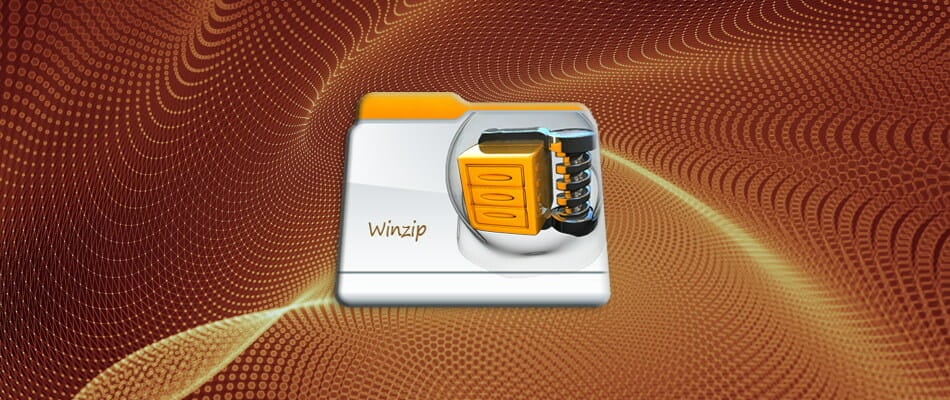
WinZip, il miglior archiviatore di file al mondo e unzipper, consente di estrarre una vasta gamma di formati di file di file compressi in un modo estremamente semplice.
Tutto quello che devi fare è scaricare e installare WinZip sul tuo computer e fare doppio clic sull’icona del file RAR per aprirlo in WinZip.
Avanti, è sufficiente selezionare tutti i contenuti all’interno del RAR tenendo premuto il tasto CTRL durante la selezione. Fare clic con il pulsante destro del mouse per scegliere l’opzione di estrazione e fornire un percorso di destinazione per salvare l’output.
Ecco quanto è semplice la procedura. WinZip è noto per la capacità di elaborare split (multi-volume) file RAR nella loro interezza fino a quando sono stati salvati nella stessa cartella e forte crittografia AES.
Inoltre, include il rilevamento di file duplicati e la perfetta integrazione con Microsoft Teams per migliorare il flusso di lavoro quotidiano, quindi sentiti libero di scegliere 7-ZIP.

WinZip
Alla ricerca di un modo rapido per estrarre più file RAR? Lasciate che WinZip gestire questo compito per voi!
Get it now
Estrarre tutti i file RAR in sottocartelle

Per quelli di voi che non conoscono, disimballaggio RAR i file nelle sottocartelle di una cartella di origine può essere facilmente eseguita direttamente con Rar.exe.
Più precisamente, Rar.exe attualmente supporta i caratteri jolly per decomprimere i file di archivio RAR. Si noti che l’opzione-ad può essere rimossa dalla riga di comando RAR se tutti gli archivi contengono un nome di cartella univoco.
Questo è lo script batch effettivo:
@echo offset "SourceFolder=C:\Users\Unpack"set "TargetFolder=C:\Users\New-Location"if not exist "%TargetFolder%" md "%TargetFolder%""%ProgramFiles%\WinRAR\Rar.exe" x -ad -cfg- -idq -r -y "%SourceFolder%\*.rar" "%TargetFolder%"del /F /Q /S "%SourceFolder%\*.rar">nulfor /D %%D in ("%SourceFolder%\*") do rd "%%D" 2>nulEstrarre più file ZIP PowerShell

- Premere Start.
- Avanti, digitare PowerShell per avviare PowerShell con privilegi amministrativi.
- Digitare il seguente comando e premere Invio:
PARAM ( $ZipFilesPath = "X:\Somepath\Full\Of\Zipfiles", $UnzipPath = "X:\Somepath\to\extract\to") $Shell = New-Object -com Shell.Application$Location = $Shell.NameSpace($UnzipPath) $ZipFiles = Get-Childitem $ZipFilesPath -Recurse -Include *.ZIP $progress = 1foreach ($ZipFile in $ZipFiles) { Write-Progress -Activity "Unzipping to $($UnzipPath)" -PercentComplete (($progress / ($ZipFiles.Count + 1)) * 100) -CurrentOperation $ZipFile.FullName -Status "File $($Progress) of $($ZipFiles.Count)" $ZipFolder = $Shell.NameSpace($ZipFile.fullname) $Location.Copyhere($ZipFolder.items(), 1040) # 1040 - No msgboxes to the user - http://msdn.microsoft.com/en-us/library/bb787866%28VS.85%29.aspx $progress++}Per decomprimere più file in una cartella, è anche possibile utilizzare una funzione quick PowerShell. Fare riferimento ai passaggi precedenti al riguardo.
Quindi, questi sono alcuni metodi efficaci per estrarre più file RAR. Per quanto riguarda la procedura attuale, tieni presente che è più intuitivo optare per WinZip fin dall’inizio.
Se avete altri suggerimenti o domande, sentitevi liberi di lasciarli nella sezione commenti qui sotto.
{{/valori}}
- rar




